Serviços online para converter TXT para Word
CloudConvert
Se você estiver interessado em entender como converter TXT para Word agindo diretamente online, sugiro que entre em contato CloudConvert. É um serviço online capaz não só de converter vários tipos de documentos em Word, incluindo arquivos TXT, mas também de atuar sobre vídeos, imagens, músicas, e-books e todos os outros tipos de arquivos criados com Microsoft Office ou LibreOffice. O serviço é extremamente rápido no processamento de dados, permite atuar sobre vários elementos ao mesmo tempo e não possui limites de upload irritantes.
Se você acha que esta solução pode interessá-lo, a primeira coisa que você precisa fazer para converter TXT para Word é clicar aqui para que possa se conectar imediatamente à página principal do serviço na Web. Em seguida, localize a seção 1. selecione os arquivos, clique no botão Selecione os arquivos e selecione diretamente no computador em uso o documento ou documentos em formato TXT a serem convertidos em Word. Eventualmente, você pode selecionar os arquivos sobre os quais atuar também a partir de um URL específico, do Dropbox, do Google Drive, do OneDrive ou do Box simplesmente pressionando o ícone de seta apontando para baixo colocado ao lado do botão Selecione os arquivos e então escolher a solução de referência.
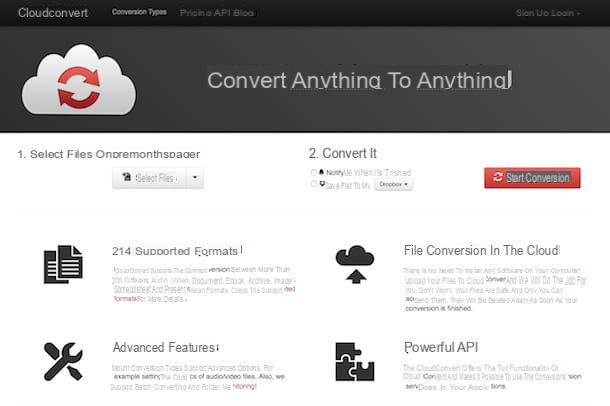
Em seguida, indique o formato no qual pretende converter o arquivo de texto previamente selecionado pelo computador usando o menu suspenso localizado sob o título 2. selecione o formato de saída e escolhendo primeiro documento e, em seguida doca o docx dependendo do resultado final que você pretende obter.
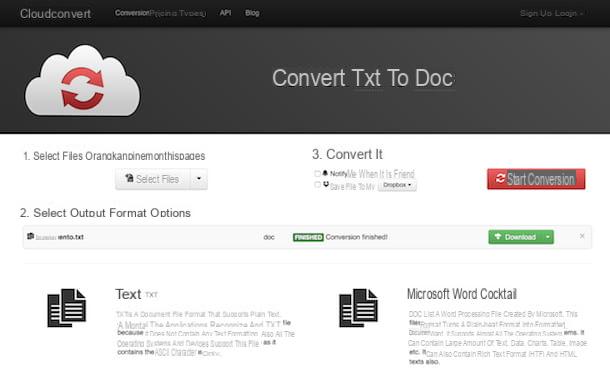
Em seguida, pressione o botão Iniciar conversão, aguarde os arquivos de texto serem convertidos e baixe os PDFs finais clicando no botão de download que aparece ao lado de seus nomes. Se necessário, antes de clicar no botão Iniciar conversão você pode marcar a caixa Avise-me quando terminar para receber uma notificação específica quando o procedimento para converter TXT para Word for concluído e / ou você pode marcar a caixa Salvar arquivo no meu e selecione Dropbox, Google drive, onedrive o Caixa para salvar o arquivo convertido em um dos serviços de armazenamento em nuvem em sua posse e compatível com a ferramenta.
Convertio
Outro ótimo serviço online graças ao qual você pode converter TXT para Word é Convertio. Este serviço Web, gratuito e sem registo obrigatório, permite converter todos os tipos de documentos mais comuns para outros formatos de uma forma muito simples e intuitiva.
Se esta solução lhe interessa, o primeiro passo que você precisa fazer para converter TXT para Word é, portanto, clicar aqui para que você possa se conectar à página principal do site da Convertio. Em seguida, arraste o arquivo no formato TXT que deseja transformar em Word diretamente para a janela do navegador e aguarde o início e a conclusão do upload do documento. Alternativamente, você pode fazer upload do arquivo para converter, escolhendo-o em seu computador, clicando no botão vermelho com ele escrito Escolha a partir do seu computador que é colocado no centro da tela ou você pode selecioná-lo em sua conta do Dropbox ou Google Drive clicando no ícone do serviço de interesse e fazendo login nele. Se o arquivo no formato TXT que você pretende converter para Word estiver online, você também pode clicar no ícone do link anexado ao botão vermelho e indicar o endereço do documento na web.
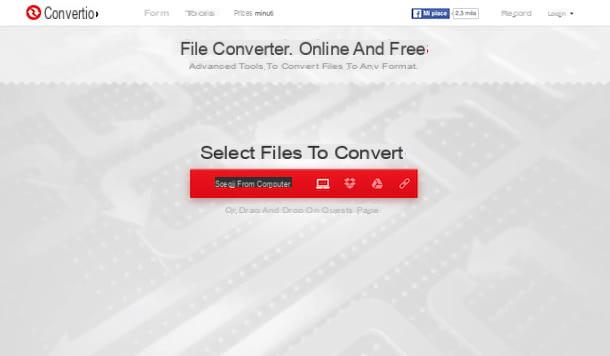
Em seguida, mova o cursor para o menu suspenso localizado próximo ao item in, selecione a opção Documento e então clique DOC o DOCX dependendo do resultado final que você pretende obter. Para finalizar, clique no botão vermelho com o texto escrito. Convertido.
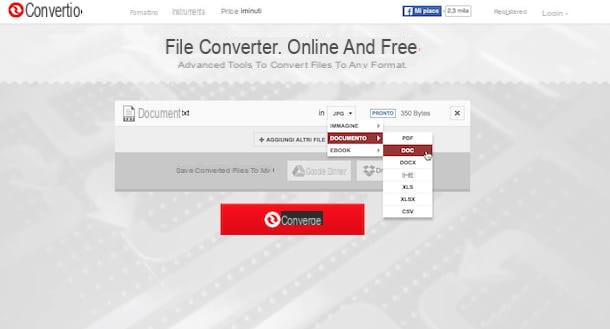
Em seguida, aguarde alguns instantes para que o procedimento de conversão seja iniciado e concluído e, em seguida, clique no botão verde Descarga localizado no canto superior direito para baixar o documento transformado em um arquivo do Word em seu documento.
Conversor Online
Se as soluções de conversão de TXT para Word que propus nas linhas anteriores não lhe agradaram e se ainda procura um serviço web que lhe permita fazê-lo de forma simples e rápida, sugiro que não jogue fora o cheque e tente dar uma olhada Conversão Online. Trata-se de um serviço online excepcional que permite converter arquivos em outros formatos diretamente do navegador, de forma totalmente gratuita e sem a necessidade de cadastro de usuário.
Para converter TXT para Word usando o Conversor Online clique aqui para se conectar à página principal do serviço, mova o cursor do mouse até o item Conversor de documentos, pressiona no menu suspenso e seleciona o item Converter para DOC ou Converter para DOCX dependendo de quais são suas necessidades.
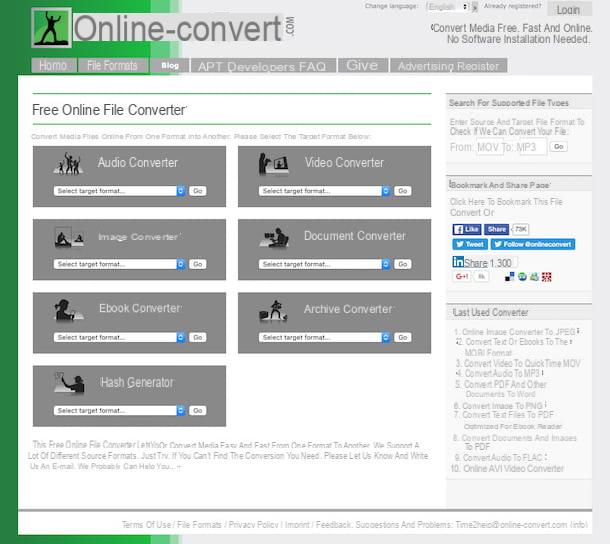
Em seguida, clique no botão Arquivo Scegli para selecionar o arquivo de formato TXT em seu computador que você deseja converter em arquivo Word. Alternativamente, você pode selecionar o arquivo para agir também em sua conta do Dropbox, simplesmente clicando no botão apropriado Escolha na caixa de depósito.
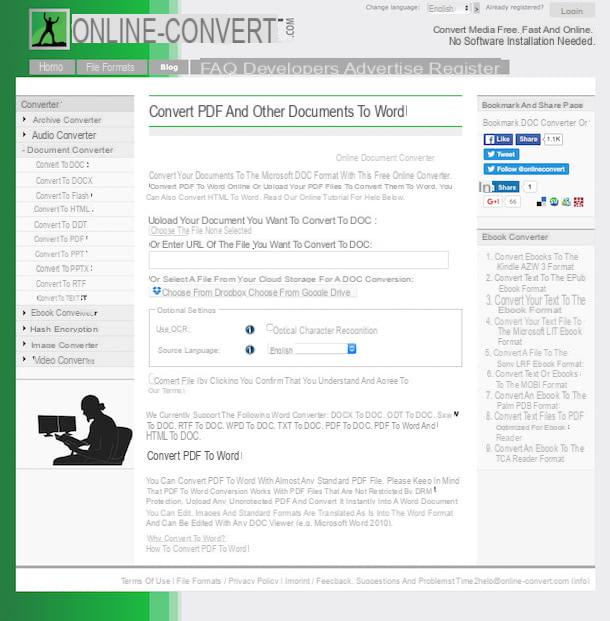
Continue clicando no botão Converter arquivo na parte inferior da página e aguarde o início do procedimento de conversão. Assim que a conversão for concluída, uma nova página da web será aberta e o download do arquivo TXT convertido em formato DOC ou DOCX será iniciado automaticamente em seu computador. Caso o download não comece automaticamente, não se preocupe, você pode forçar a execução da operação simples clicando no item verde link para download direto.
Programas para converter TXT para Word
Word
Também Microsoft Word é uma ótima solução para converter TXT para Word. Se você tiver alguma versão do Office instalada em seu computador (se você se lembra que expliquei como baixar o pacote de produtividade da Microsoft no meu guia sobre como baixar o Microsoft Office), você pode usar o Word para abrir seus documentos em TXT, modificá-los livremente e em seguida, salve-os como arquivos DOC ou DOCX. Geralmente o resultado é garantido mesmo que, é bom ter em mente, nem sempre é possível manter o layout dos arquivos originais.
Para converter TXT para Word basta abrir o Microsoft Word no seu computador, navegar até o menu Envie o, Clique em Apri e selecione o arquivo no qual deseja agir. Posteriormente, aceite que o documento será importado para o programa e, uma vez que o upload seja concluído, exporte-o como um arquivo no formato DOC ou DOCX selecionando o item Salvar com nome do menu Envie o. Muito simples, certo?
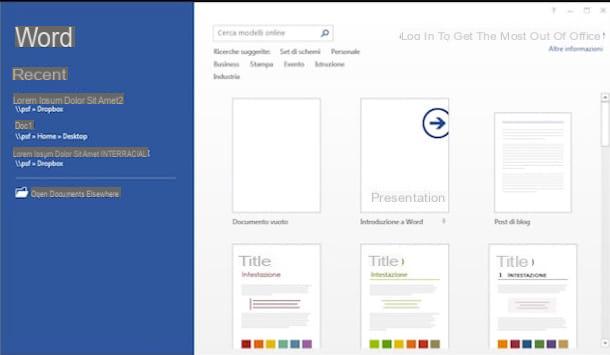
Páginas
Se você tem um Mac e está interessado em entender como converter TXT para Word, pode recorrer a Páginas, o software comercial para processamento de texto e editoração eletrônica disponibilizado diretamente pela Apple para OS X graças ao qual é possível escrever textos, criar brochuras, pôsteres e ... claro, exportar documentos de texto de um formato para outro. Lembre-se de que mesmo no caso de Pages, o resultado geralmente é garantido, mas o layout dos arquivos originais nem sempre é mantido.
Se o Pages estiver instalado em seu Mac e você estiver interessado em exportar TXT para Word usando este aplicativo, proceda da seguinte forma. Para começar, inicie o Pages clicando em seu ícone anexado a Launchpad ou para a pasta Aplicações em seguida, mova o cursor para o item Envie o presente no canto superior esquerdo da barra de menu e clique em Você abre… no menu que é mostrado a você. Em seguida, selecione o arquivo no formato TXT no Mac que deseja converter em arquivo Word.
Aguarde alguns instantes para que o documento abra no Pages e clique novamente no item Envie o colocado na parte superior esquerda da barra de menu, move o cursor para o item Exportar curtir e clicar Palavra .... Usando a nova janela que neste momento será aberta na mesa, pressiona o item Opzioni Avanzate, indique o formato exato para o qual deseja converter o arquivo, escolhendo entre . Docx ou .doc (compatível com Word 1997-2004) no menu suspenso que é mostrado a você e, em seguida, clique no botão Depois de você….
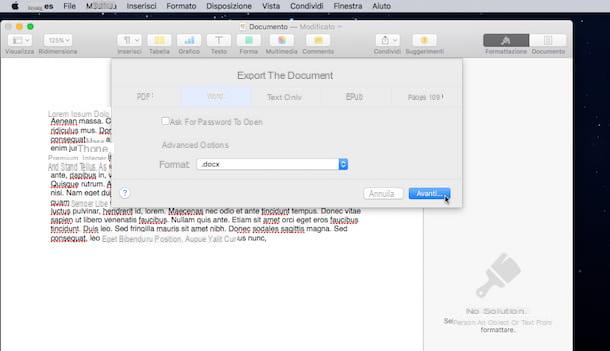
Em seguida, preencha o campo localizado próximo ao item Salvar como: digitando o nome que você pretende atribuir ao documento, especifique o local exato em seu computador onde deseja salvar o arquivo convertido e clique no botão Exportar.
Como converter TXT para Word

























